So zeigen Sie das aktuelle Datum und die aktuelle Uhrzeit in Excel und Google Sheets an
Wenn Sie das aktuelle Datum und die aktuelle Uhrzeit in einer Excel- oder Google Sheets-Tabelle anzeigen(display the current date and time in Excel or Google Sheets) müssen , können Sie dies schnell tun. Es gibt mehr als eine Methode, um das aktuelle Datum und die aktuelle Uhrzeit in einer Tabelle anzuzeigen. Abgesehen von der Verwendung der Tastaturkürzel ist der einfachste Weg die Verwendung der Funktionen JETZT(NOW) und HEUTE(TODAY) . Sie sind sowohl mit Google Sheets als auch mit Microsoft Excel kompatibel .
Zeigen Sie das aktuelle Datum(Display Current Date) und die aktuelle Uhrzeit(Time) in Excel und Google Sheets an(Google Sheets)
Befolgen Sie diese Methoden, um das aktuelle Datum und die Uhrzeit in Excel und Google Sheets anzuzeigen:(Google Sheets)
- Verwenden Sie die Tastenkombination
- Verwenden Sie die Funktionen JETZT und HEUTE
Hier finden Sie alles, was Sie über die Prozesse wissen sollten.
1] Verwenden Sie die Tastenkombination
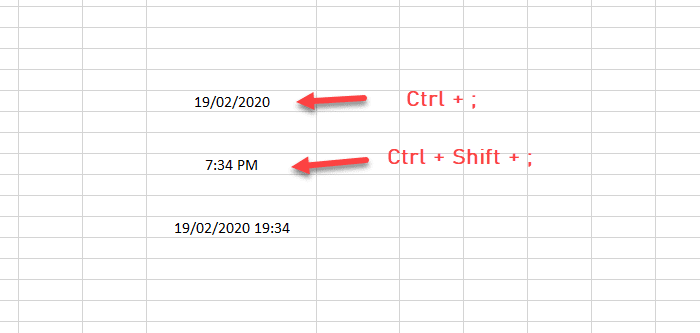
Mit diesen beiden Tastenkombinationen können Sie das aktuelle Datum und die Uhrzeit in eine beliebige Zelle Ihrer Tabelle einfügen. Es spielt keine Rolle, ob Sie Google Sheets oder Microsoft Excel verwenden ; Sie können diese Hotkeys verwenden.
Um das Datum hinzuzufügen, wählen Sie eine Zelle aus und drücken Sie diese Tasten – Ctrl+;
Um die aktuelle Zeit hinzuzufügen, wählen Sie eine Zelle aus und drücken Sie diese Tasten – Ctrl+Shift+;
Um das aktuelle Datum und die aktuelle Uhrzeit in einer Zelle zusammenzufügen, müssen Sie dies befolgen:
- Drücken Sie Strg+;
- Drücken Sie die Leertaste
- Drücken Sie Strg+Umschalt+;
2] Verwenden Sie die Funktionen NOW und TODAY
Diese beiden Funktionen erledigen die gleiche Aufgabe und die Benutzer erhalten das gleiche Ergebnis. Um nur das Datum in einer Zelle anzuzeigen, müssen Sie diese Funktion verwenden:
=TODAY()
Wenn Sie dagegen das aktuelle Datum und die Uhrzeit anzeigen möchten, müssen Sie diese Funktion eingeben:
=NOW()
So funktionieren die Funktionen. Wenn Sie die Formatierung von Datum und Uhrzeit ändern oder das Timing aktualisieren möchten, sollten Sie weiterlesen.
Datums- und Zeitformatierung in Excel
Nachdem Sie das Datum oder die Uhrzeit in einer Excel -Tabelle erhalten haben, klicken Sie mit der rechten Maustaste darauf und wählen Sie die Option Formale Zellen . (Formal Cells )Stellen Sie(Make) sicher, dass Sie sich auf der Registerkarte Date/TimeWenn ja, können Sie Optionen sehen, um die Formatierung entsprechend zu ändern.

Nachdem Sie eine Änderung vorgenommen haben, vergessen Sie nicht, auf die Schaltfläche OK zu klicken, um sie zu speichern.
Datums-(Date) und Zeitformatierung in Google Sheets
Wie in Microsoft Excel können Sie auch in (Microsoft Excel)Google Sheets die Formatierung von Datum und Uhrzeit ändern . Wählen Sie dazu die Zelle aus, in der das Datum/die Uhrzeit sichtbar ist, gehen Sie zu Format > Number und wählen Sie die Formatierung nach Ihren Bedürfnissen aus.

Es gibt eine weitere Option in Google Tabellen(Google Sheets) , mit der Benutzer die Uhrzeit oder das Datum anders aktualisieren können. Standardmäßig aktualisiert Google Sheets das Datum oder die Uhrzeit, wenn ein Benutzer es manuell ändert. Sie können das Update jedoch automatisch durchführen.
Gehen Sie dazu zu File > Spreadsheet settings und wechseln Sie zur Registerkarte Berechnung . (Calculation )Wählen Sie danach eine beliebige zwischen diesen beiden Optionen aus:
- Auf Wechsel und jede Minute
- Auf Wechsel und stündlich

Klicken Sie zuletzt auf die Schaltfläche Einstellungen speichern , um die Änderung zu bestätigen.(Save settings )
Das ist alles! Ich hoffe, diese Tastenkombinationen und Funktionen werden Ihnen helfen.
Related posts
So erstellen Sie eine Dropdown-Liste in Excel und Google Sheets
So verbinden Sie Google Sheets mit Excel
So erstellen Sie ein gekrümmtes Liniendiagramm in Excel und Google Sheets
Die besten Vorlagen für Google Sheets und Excel Online-Kalender
Zählen Sie kommagetrennte Werte in einer einzelnen Zelle in Excel und Google Sheets
So zählen Sie leere oder leere Zellen in Excel und Google Sheets
So ändern Sie die Uhrzeit und das Datum in Windows
Konvertieren Sie Word-, PowerPoint- und Excel-Dokumente mit Google Docs in PDF
So fügen Sie mehrere Zeitzonen in Google Kalender hinzu und verwenden sie
Wie kann man Text in Google Sheets schnell umbrechen?
So importieren Sie Daten aus einem anderen Blatt in Google Sheets
So legen Sie eine Zeichenbeschränkung in Excel und Google Sheets fest
So fügen Sie Null vor der Zahl in Excel und Google Sheets hinzu
Erlauben oder verhindern Sie, dass Benutzer das Datum und die Uhrzeit in Windows 10 ändern
So ändern Sie die Schreibweise von Text in Word und Google Sheets
So blenden Sie Blätter, Zellen, Spalten und Formeln in Excel aus
Verknüpfen Sie Zellen zwischen Blättern und Arbeitsmappen in Excel
So fügen Sie WordArt mit Google Drawing in Google Sheets ein
Fügen Sie einem Excel-Arbeitsblatt schnell Datums- und Zeitstempel hinzu
4 Möglichkeiten, Excel in Google Sheets zu konvertieren
